Joomla est un système de gestion de contenu (CMS) gratuit et open source, et l’un des logiciels les plus populaires pour publier du contenu web. Joomla est construit sur un framework d’application web modèle–vue–contrôleur qui peut être utilisé indépendamment du CMS, vous permettant ainsi de créer des applications en ligne puissantes.
L’intégration de votre formulaire Jotform dans Joomla 3 est possible en quelques clics. Dans cet article, nous vous expliquons tout.
Installer l’extension Sourcerer pour Joomla
- Commencez par télécharger l’extension Sourcerer. Choisissez l’option gratuite.
- Connectez-vous à votre page d’administration Joomla.
- Dans le panneau de configuration, à gauche, cliquez sur le lien « Installer les extensions » sous la section « Extensions », comme indiqué dans l’image ci-dessous.
- Cliquez sur l’option « Téléverser le fichier package ».
- Glissez-déposez l’extension Sourcerer ou téléversez-la en cliquant sur le bouton « Parcourir les fichiers ».
- Une fois l’installation terminée, un message s’affichera en haut de l’écran vous informant de l’état de l’installation.
Récupérer le code d’intégration pour Joomla 3
- Accédez à votre formulaire dans le Générateur de formulaires Jotform et cliquez sur l’onglet Publier en haut.
- Sélectionnez Plateformes dans le volet à gauche.
- Recherchez Joomla et cliquez dessus.
- Sur la page suivante, copiez le code en cliquant sur le bouton Copier le code.
Votre formulaire est maintenant prêt à être intégré.
Ajouter un formulaire à Joomla 3
- Dans votre panneau de contrôle Joomla, cliquez sur Contenu dans la barre de navigation.
- Sélectionnez « Articles » dans le menu qui s’affiche.
- Sélectionnez et cliquez sur le titre de l’article/de la page où vous souhaitez afficher le formulaire.
- Dans l’éditeur, cliquez sur l’icône Code. Il s’agit de l’extension Sourcerer que vous avez installée précédemment.
- Collez les codes d’intégration de votre formulaire dans la fenêtre modale.
- Cliquez sur le bouton Insérer en haut.
- Vous constaterez que le code est ajouté et entouré d’une balise
{source} {/source}. - Cliquez sur le bouton Enregistrer dans l’éditeur afin d’enregistrer vos modifications. Consultez la page afin de vérifier si le formulaire s’affiche correctement.

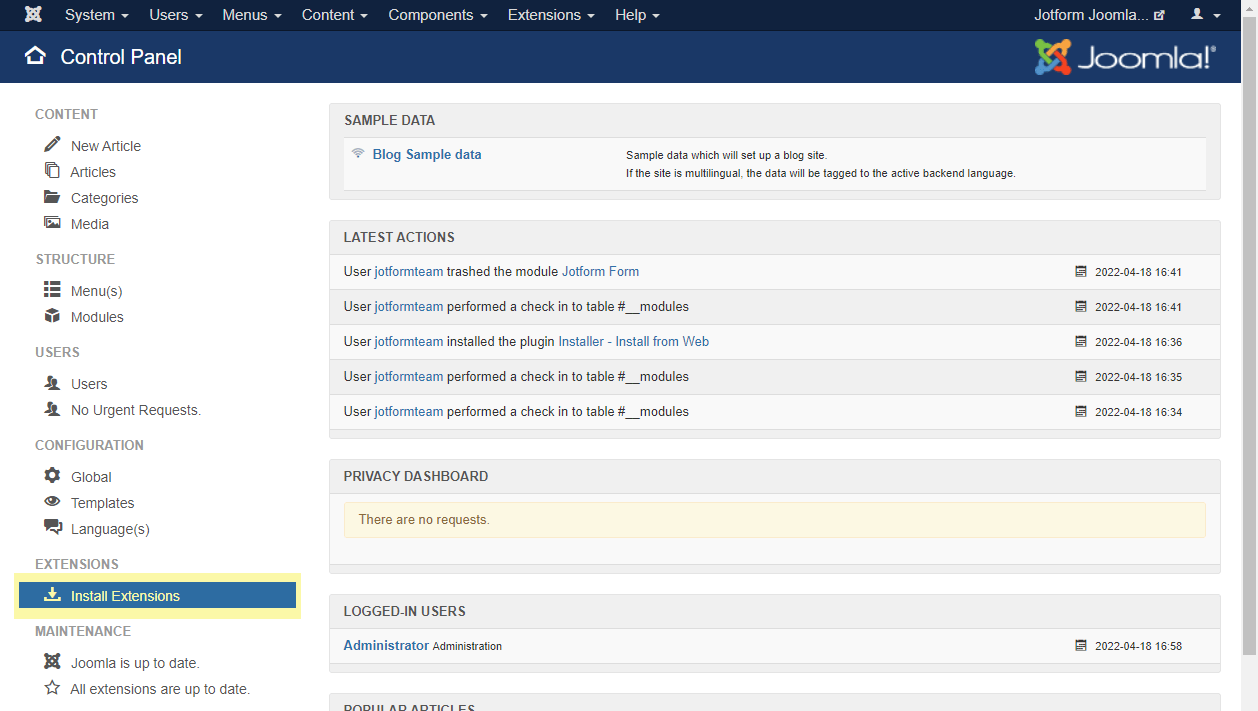
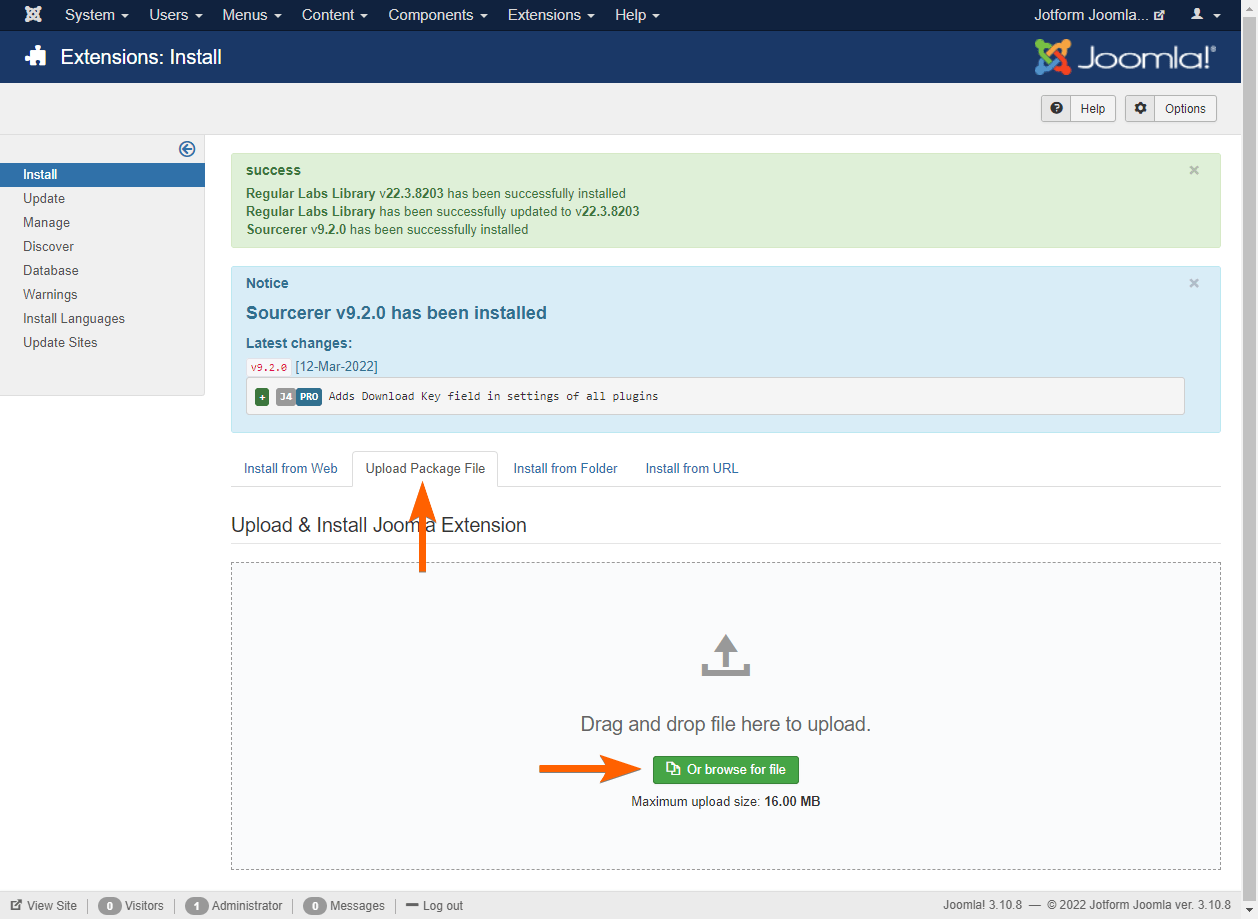
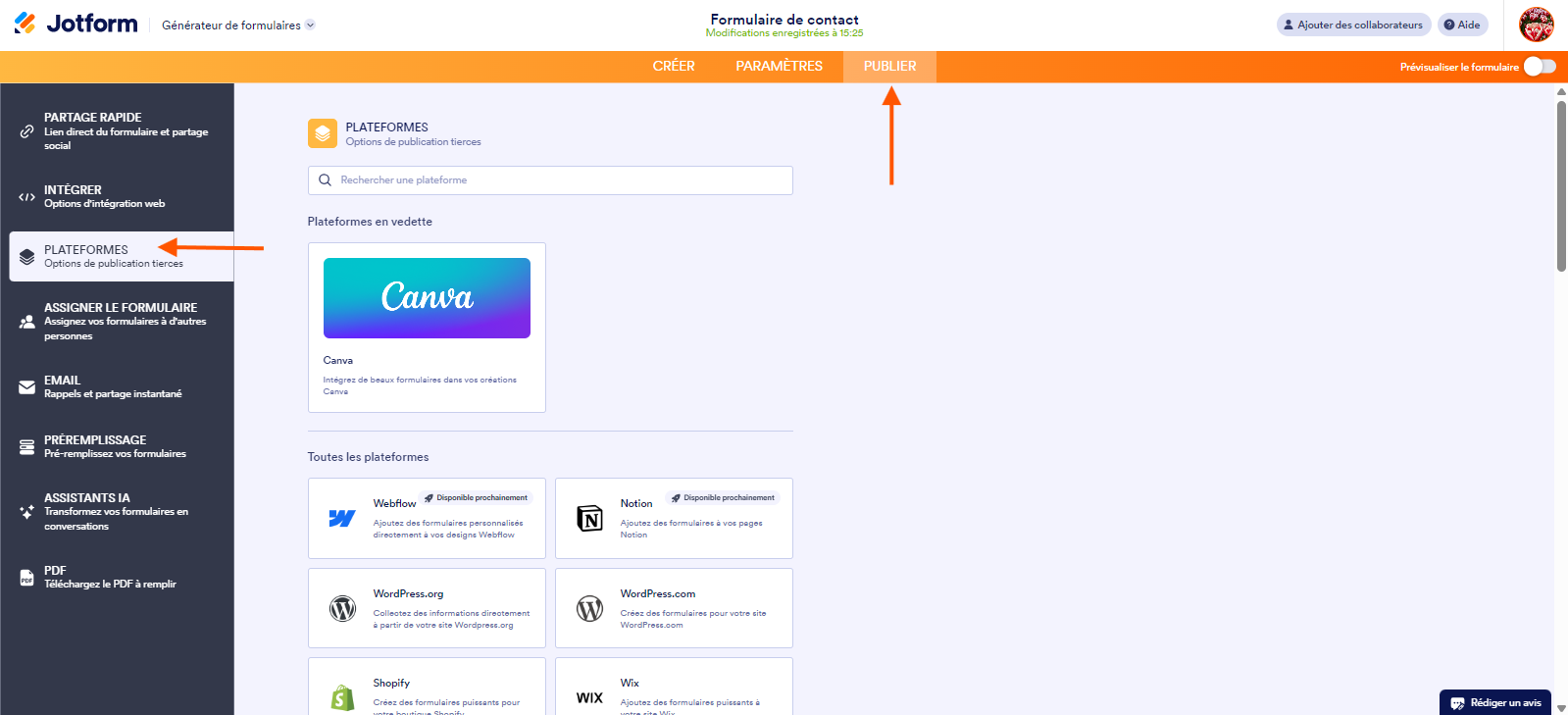
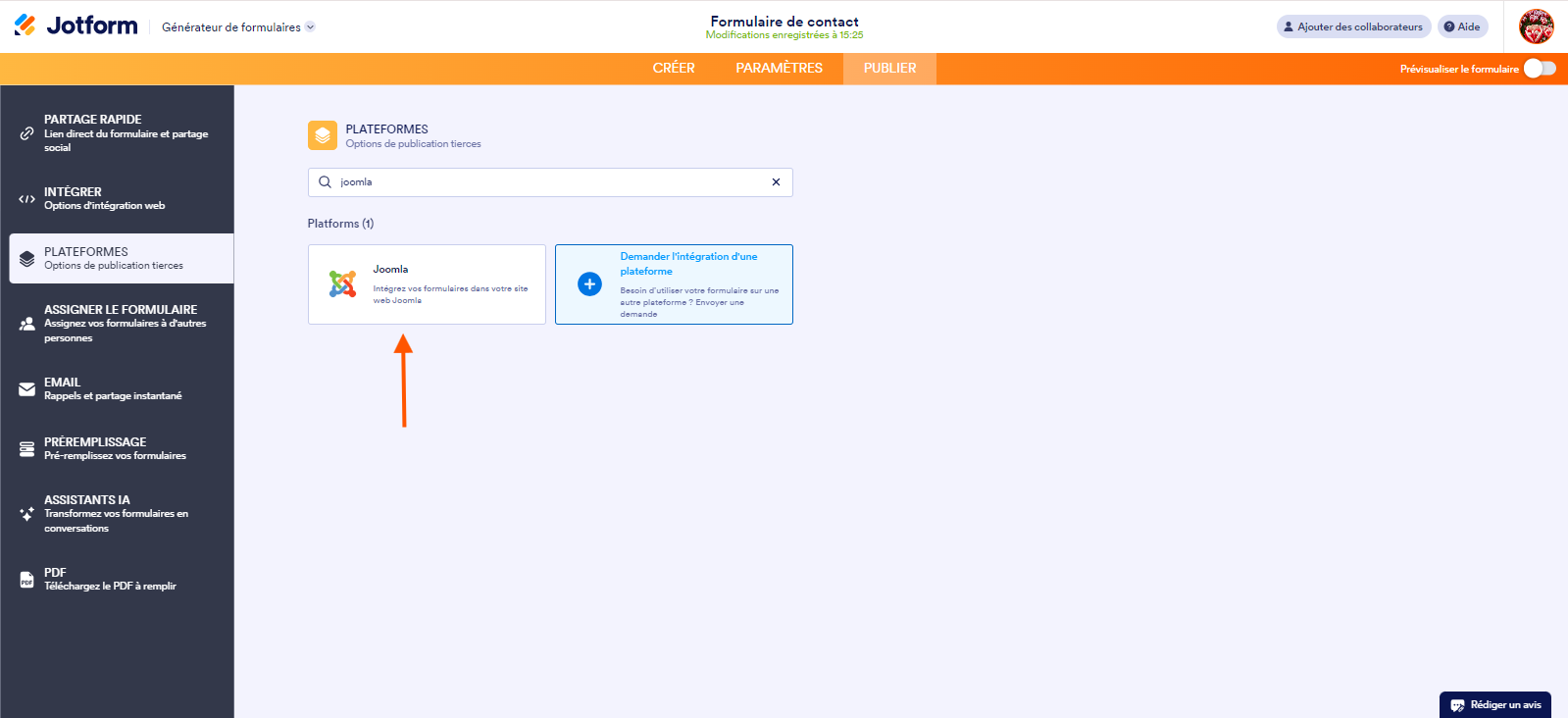
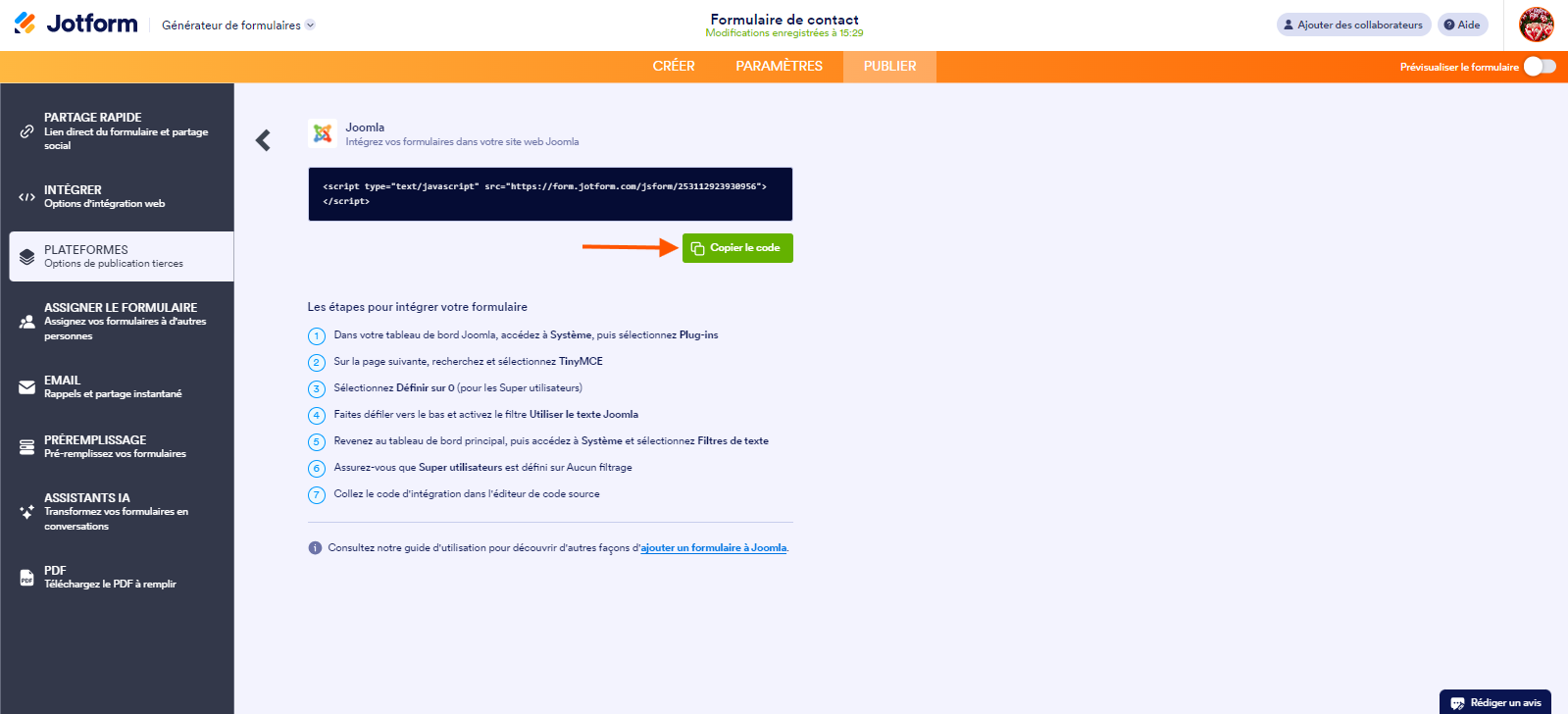
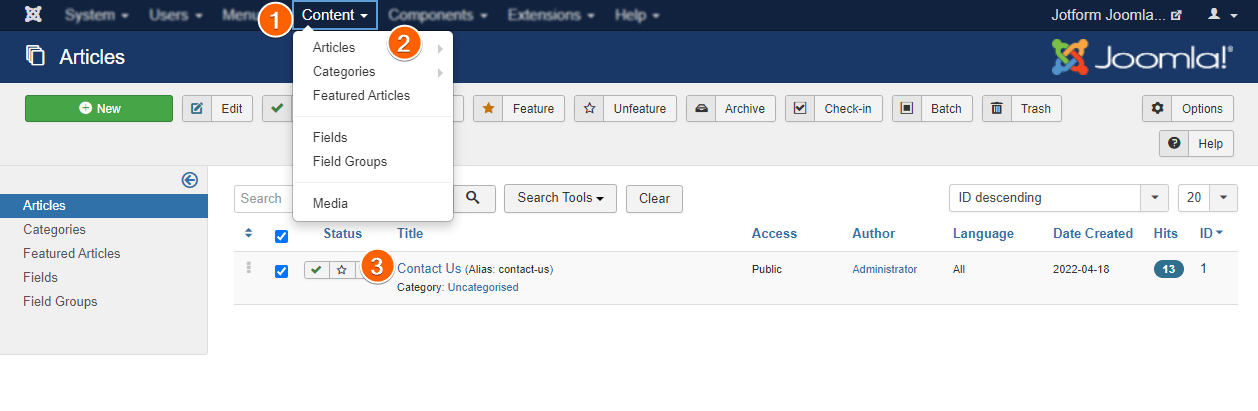
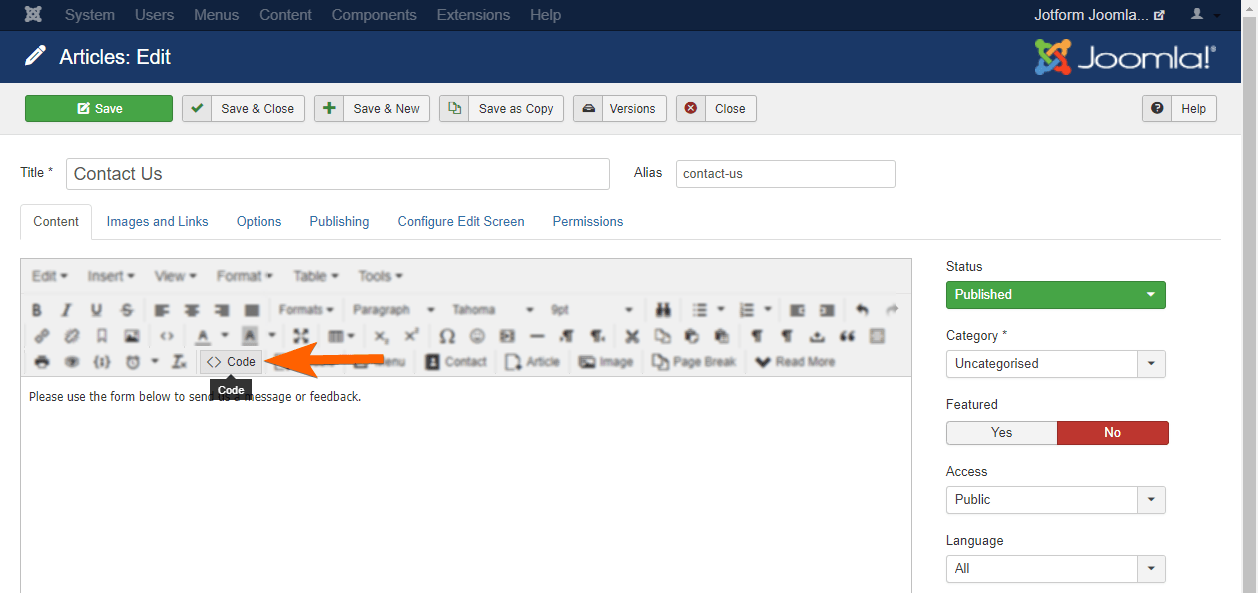
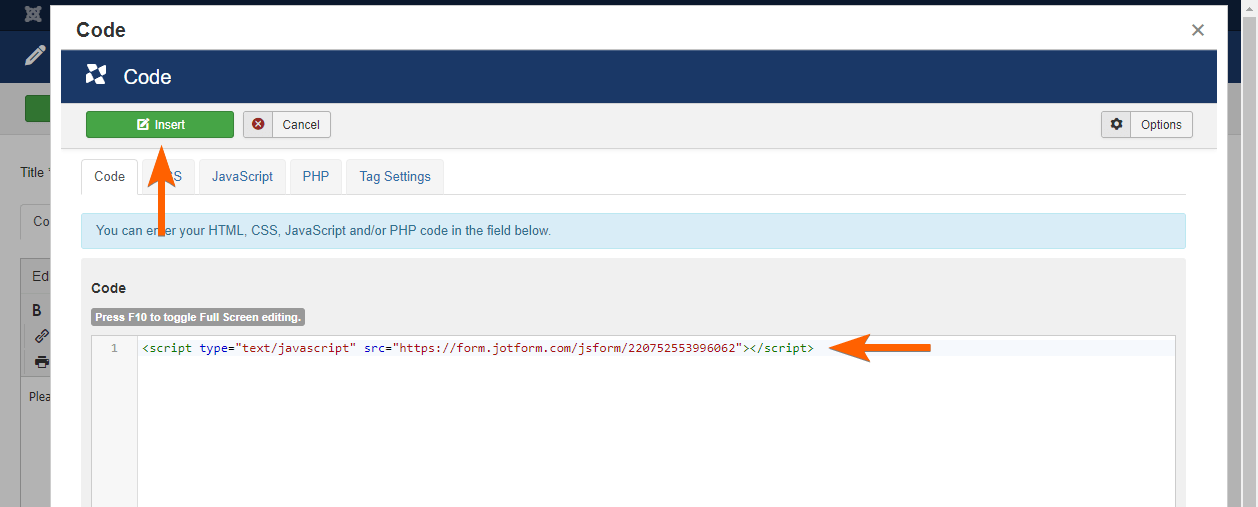
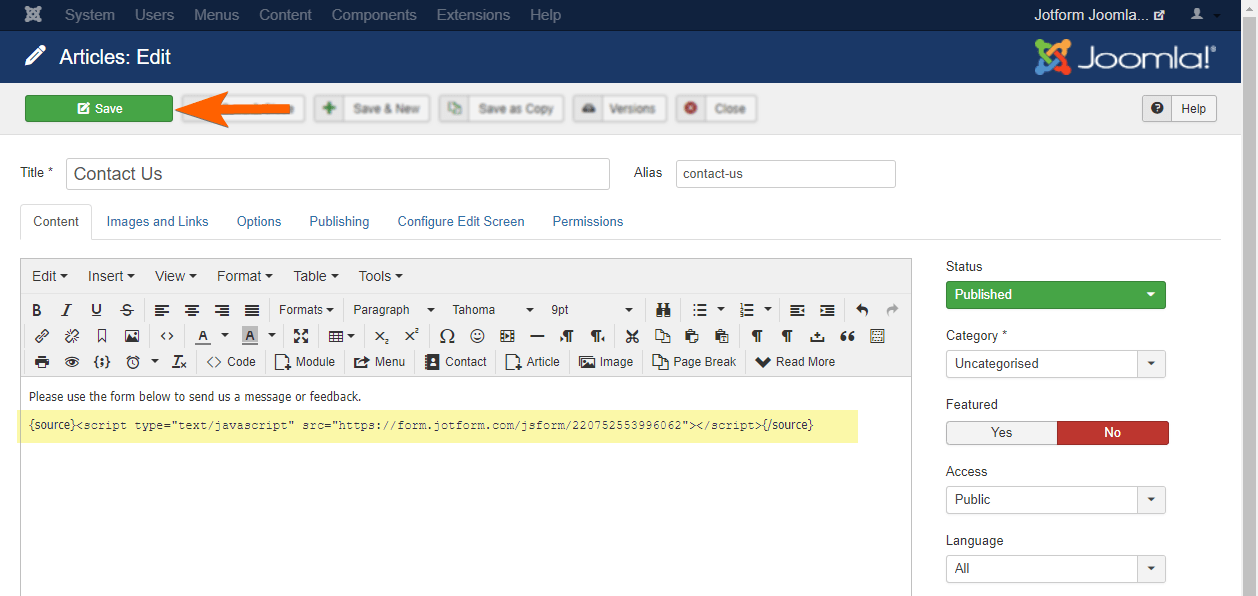
Envoyer un commentaire: